目次
iPhoneに登録した指紋の名前を変更する方法を紹介します。
iPhoneに指紋を登録すると
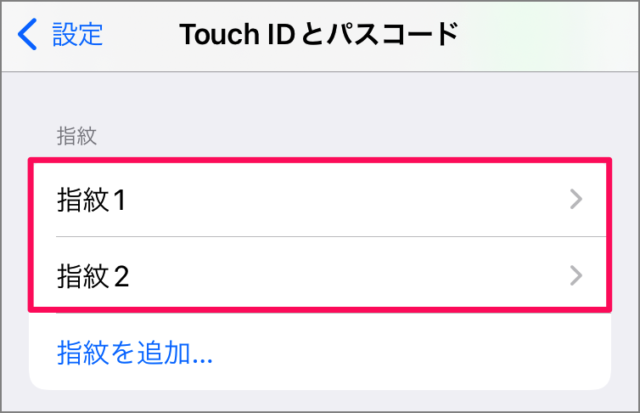
このように「指紋1」「指紋2」……と連番で登録されるので、どれがどの指のことだか?わからなくなります。
これらの登録した指紋の名前は「左手の親指」「右手の人差し指」……などに変更することができるので、ここではその方法をみていきます。
指紋の名前を変更
それでは実際に指紋の名前を変更してみましょう。
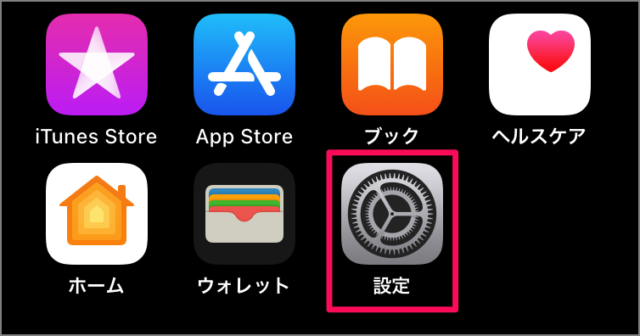
iPhoneのホーム画面にある「設定」アイコンをタップします。
iPhoneの設定
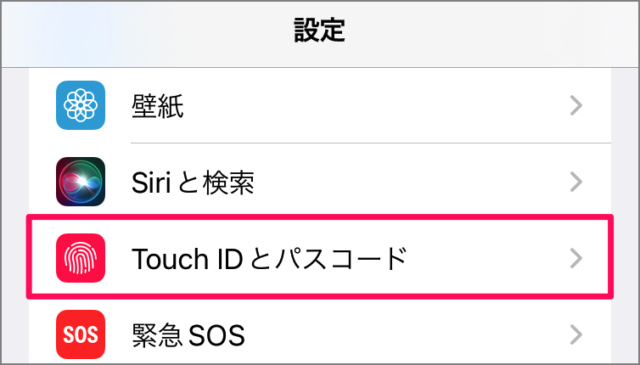
iPhoneの設定です。
「Touch IDとパスコード」をタップします。
パスコードの入力
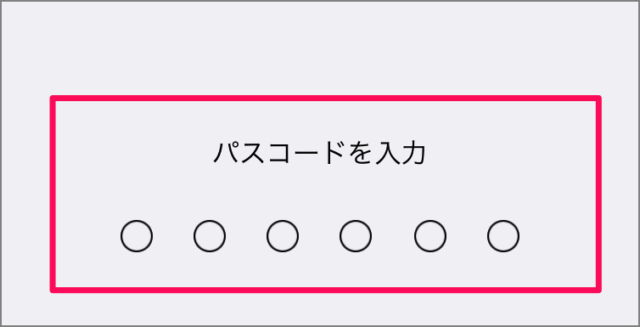
パスコードを入力しましょう。
Touch IDとパスコード
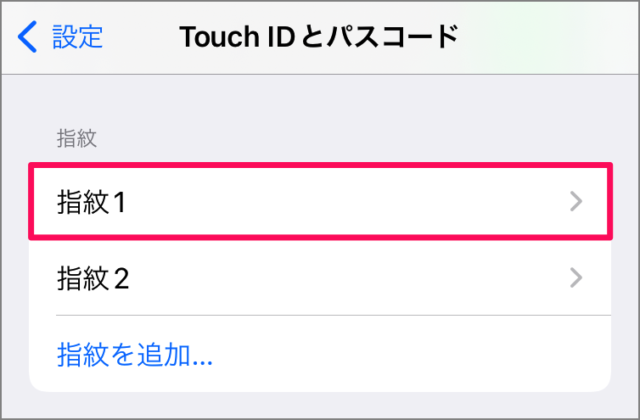
Touch IDとパスコードの設定です。
名前を変更したい「指紋」をタップします。
指紋の名前を変更
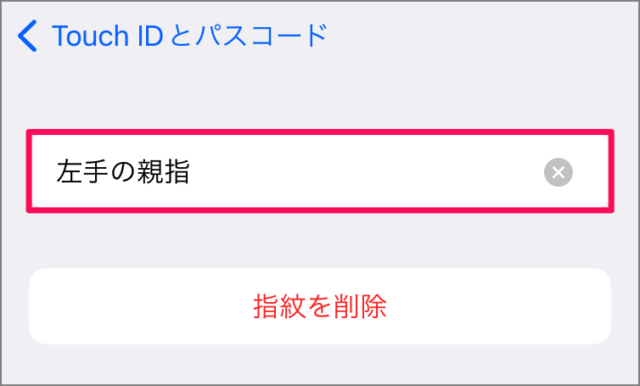
お好みの名前に指紋を変更しましょう。
指紋の確認
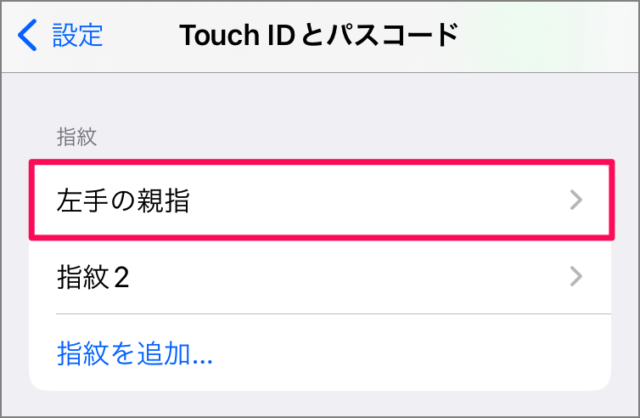
すると、このように指紋の名前を変更することができました。
他の指紋の名前も変更
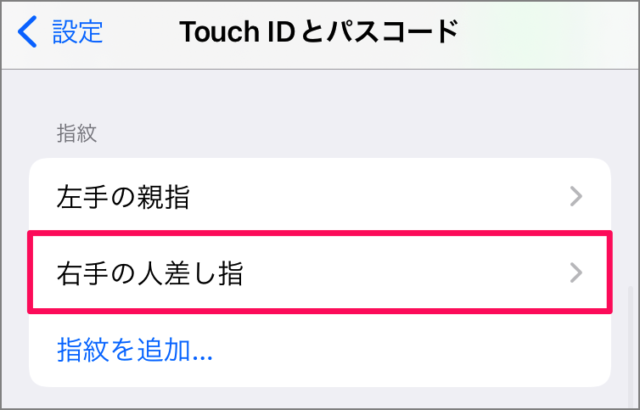
指紋を複数登録している場合は、同じ方法で名前を変更しましょう。
iPhoneの指紋認証(Touch ID)についてまとめてみました。ご参考にどうぞ。
iPhone – 指紋認証(Touch ID)の設定と使い方まとめ
